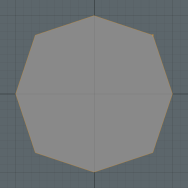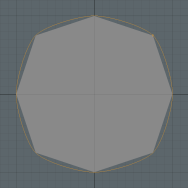検索はキーワードに基づいています。
例:「手順」
自然言語で検索しないでください
例:「新しいプロシージャを作成するにはどうすればよいですか?」
エッジからカーブ
のEdges to Curvesメッシュ操作では、選択演算子で選択された既存のメッシュのエッジから、複数のスプラインカーブ、ポリライン、ベジェカーブ、またはBスプラインカーブを作成できます。
エッジを使用してカーブする
Edges to Curvesメッシュ操作を追加する前に、メッシュをシーンに追加します。あなたはこれを行うことができますMesh Opsタブ、 Mesh Operationsリスト、または従来のモデリングツールでメッシュを追加します。
メッシュを追加したら、次の手順に従います。
| 1. | レイアウトメニューの下で、 Edges、メッシュアイテムの複数のエッジを選択します。 |
| 2. | 右側のパネルで、 Mesh Opsタブ、クリックAdd Operator、以下Mesh Operations > Edge 、 ダブルクリックEdges to Curves。 |
| 3. | 拡大するEdges to Curvesスタック内のアイテムを明らかにするSelection入力。 |
| 4. | クリック(Add Selection)、およびPreset Browser 、 下New 、 ダブルクリックSelect by Border。 |
これにより、メッシュの境界エッジが選択され、エッジにカーブ操作が適用されます。
注意: または、 Select by Index選択タイプ、およびEdges選択モード、3Dビューポートで選択を定義、またはProperties選択操作の。選択タイプの詳細については、以下を参照してください。 手続きの選択。
Edges to Curves操作では、デフォルトでポリライン曲線タイプが使用されますが、これはPropertiesパネル。に加えてPolyline、選択できますSpline 、 Bezier 、またはB-Spline曲線タイプ:
|
|
|
|
|
|
ポリライン曲線タイプ |
スプライン曲線タイプ |
ベジェ曲線タイプ |
B-スプライン曲線タイプ |
複数のカーブからエッジを作成する
Edges to Curvesツールは複数のカーブをサポートしています。この簡単な例では、このツールを一連のエッジに適用し、出力をレンダリングするプロセスについて説明します。
| 1. | を使用してModelレイアウト、 Ctrl/Cmd +キューブをクリック |
| 2. | レイアウトメニューの下で、 Polygons、キューブ上の1つのポリゴンを選択します。 |
| 3. | 左側のパネルで、Mesh Editタブをクリックし、 Bevel。 |
| 4. | ベベルハンドルをクリックしてドラッグし、ポリゴンを外側に延長します。 |
| 5. | を押すSpacebar前の手順を繰り返して、このようなメッシュアイテムを作成します。 |
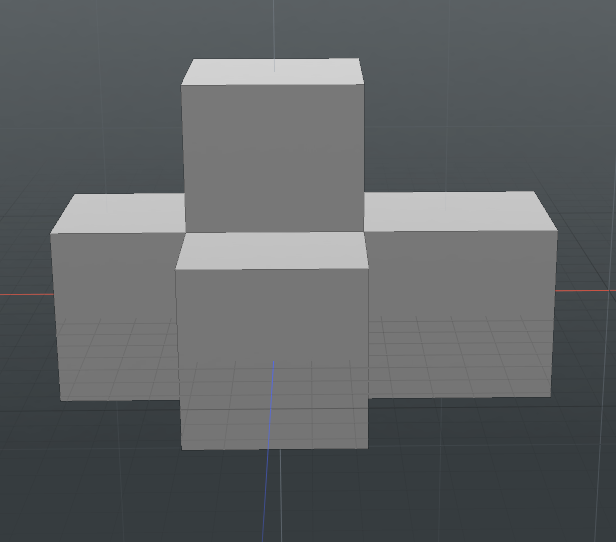
| 6. | レイアウトメニューの下で、 Edges、ホールドShift 、メッシュアイテムの複数のエッジを選択します。 |
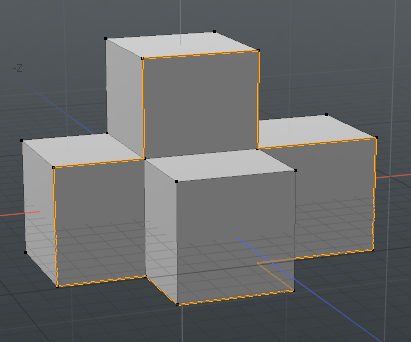
| 7. | レイアウトメニューの下で、選択セットアイコンをクリックし、 New set、それに名前を付けますedges。 |
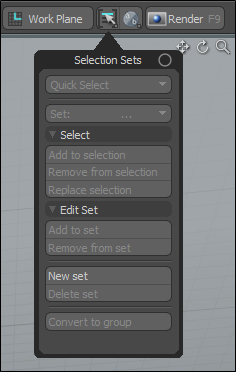
| 8. | 右側のパネルで、 Mesh Opsタブ、クリックAdd Operator、ダブルクリックしますMesh Operations > Edge > Edges to Curves。 |
| 9. | 右側のパネルで、展開しますEdges to Curves、クリック(Add Selection)。 |
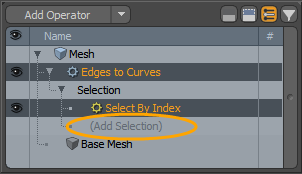
| 10. | ダブルクリックMesh Operations > Selection > Select By Selection Set。 |
| 11. | 右下のパネルのSection By Selection Setタブ、タイプedgesにNameフィールド、および押しますEnter。 |
選択したエッジが曲線に変換されます。
| 12. | レイアウトメニューの下で、選択セットをクリックします |
| 13. | 押すCtrl/Cmd + C曲線をコピーします。 |
| 14. | でMesh OpsタブクリックAdd Item、クリックMesh。 |
| 15. | 押すCtrl/CmdVカーブを新しいメッシュレイヤーに貼り付けます。 |
| 16. | でMesh Opsタブ、展開Mesh可視性をクリックします |
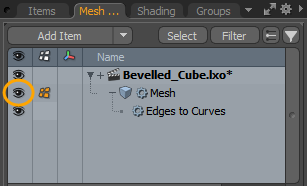
ヒント: カーブ上のすべてのジョイント位置にポイントが表示されていることに注意してください。これらのポイントを使用して、カーブの形状を変更できます。をアクティブにするVertices選択モード、頂点を選択、押すW、ハンドルを動かして位置を変更します。

| 17. | 右側のパネルでメッシュアイテムを選択し、 Curvesタブ、および有効化Render Curves。 |
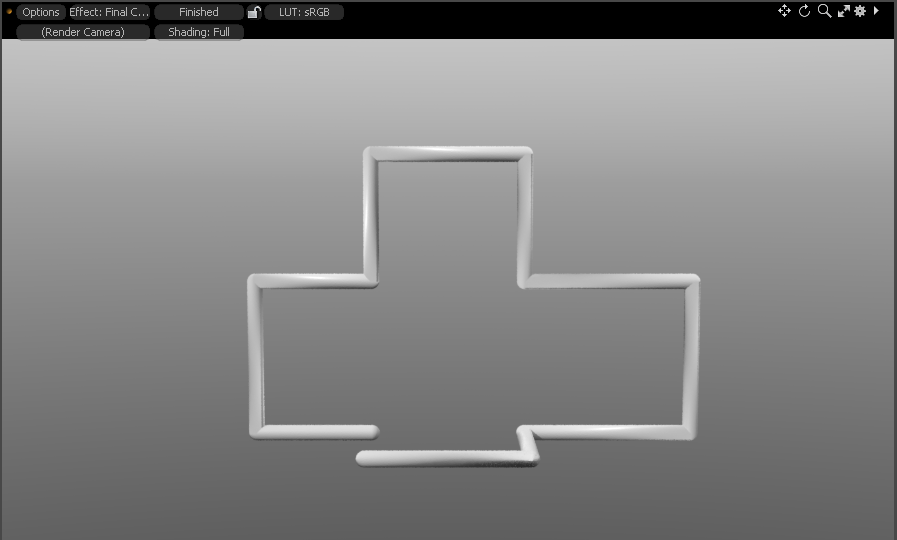
Edges to Curvesプロパティ
| Delete Geometry | メッシュからすべての非曲線ジオメトリを削除します。 |
|
Curve Type |
使用するカーブのタイプを選択します。次のオプションを使用できます。 • Polyline -このオプションは、ペンジェネレータツールで適切に機能します。 • Spline Curve -パスジェネレーターツールでうまく機能する滑らかな曲線。また、サブディビジョンサーフェスをより厳密に一致させます。 • Bezier Curve -パスジェネレーターで機能する線形曲線ですが、ケージのエッジとより一致します。 • B-Spline Curve -このタイプのカーブは、Catmull-Clarkサブディビジョンサーフェスでうまく機能します。 |
|
Curve Mode |
曲線モードを選択します。次のオプションを使用できます。 • Single Curve -選択したエッジを通る単一のカーブを作成します。これは、開始点と終了点が異なるエッジ選択、または閉じたループでのみ機能します。重複するエッジの選択、分岐、および複数のエッジループは現在サポートされていません。 • Curve Per Edge -選択した各エッジに沿って2ポイントカーブを作成します。これには何を選択できるかについての制限はありませんが、連続したカーブは作成されないため、スイープエフェクタやパスコンストレイントなどとはうまく機能しません。 |
|
Bezier Tangent Weight |
このオプションは、 Curve Typeに設定されていますBezier Curve。選択したエッジの各ポイントにポイントがあることに加えて、ベジェカーブには2つの周囲のコントロールポイントがあり、ポイントがカーブにどのように出入りするかを定義します。制御点が、曲線が通過する中間点から離れるほど、曲線は制御点の方向に向かい、その後、パスの次の点に向かって曲がります。のBezier Tangent Weightオプションは、これらの制御点が、曲線が通過する中間点からどれだけ近いか、または遠いかを制御します。0%では、ポイント間が直線になり、100%では、より丸みのあるカーブになります。 |
回路図でエッジを使用してカーブを作成する
シーンにメッシュを作成したら、次を使用してエッジにカーブメッシュ操作を追加できます。 Schematicビューポート。
| 1. | インターフェースの左上隅にある回路図パレットをクリックします |
![]()
| 2. | の中にSchematicビューポート、クリックAdd...、ダブルクリックしますMesh Operations > Edge > Edges to Curves。 |
メッシュ操作がシーンに追加され、自動的にメッシュ項目に接続されますSchematic。
| 3. | Edges to Curves操作の選択を定義するには、 Add...、選択Mesh Operations > Selection > Select By Border。 |
| 4. | 接続しますSelect By Borderへの操作Selectionの入力Edges to Curvesノード。 |
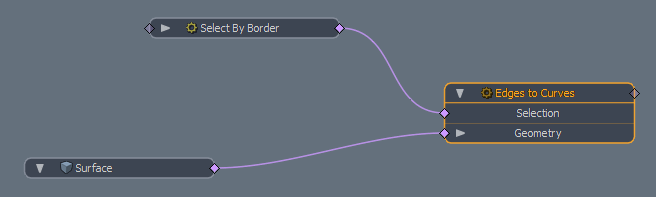
役に立たなかったのでごめんなさい
なぜこれが役に立たなかったのですか? (当てはまるもの全てをご確認ください)
ご意見をいただきありがとうございます。
探しているものが見つからない場合、またはワークフローに関する質問がある場合は、お試しくださいファウンドリサポート。
学習コンテンツを改善する方法についてご意見がございましたら、下のボタンを使用してドキュメントチームにメールでお問い合わせください。
フィードバックをお寄せいただきありがとうございます。